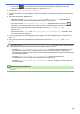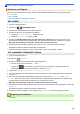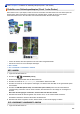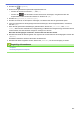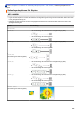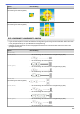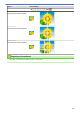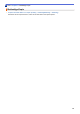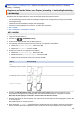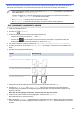Operation Manual
Table Of Contents
- Online-Benutzerhandbuch DCP-J562DW/MFC-J480DW/MFC-J680DW/MFC-J880DW
- Inhaltsverzeichnis
- Vor der Verwendung des Brother-Geräts
- Einführung in Ihr Brother-Gerät
- Papiermanagement
- Drucken
- Drucken über den Computer (Windows®)
- Drucken eines Fotos (Windows®)
- Drucken eines Dokumentes (Windows®)
- Abbrechen eines Druckauftrags (Windows®)
- Drucken von mehr als einer Seite auf ein einzelnes Blatt Papier (N auf 1) (Windows®)
- Drucken als Poster (Windows®)
- Automatisches Drucken auf beiden Seiten des Papiers (Automatischer beidseitiger Druck) (Windows®)
- Automatisches Drucken als Broschüre (Windows®)
- Drucken eines Farbdokumentes in Graustufen (Windows®)
- Vermeiden von verschmierten Ausdrucken und Papierstaus beim Drucken auf beiden Seiten des Papiers (Windows®)
- Verwenden von voreingestellten Druckprofilen (Windows®)
- Ändern von Standarddruck-Einstellungen (Windows®)
- Druckeinstellungen (Windows®)
- Drucken über den Computer (Macintosh)
- Drucken eines Fotos (Macintosh)
- Drucken eines Dokumentes (Macintosh)
- Automatisches Drucken auf beiden Seiten des Papiers (Automatischer beidseitiger Druck) (Macintosh)
- Drucken von mehr als einer Seite auf ein einzelnes Blatt Papier (N auf 1) (Macintosh)
- Drucken eines Farbdokumentes in Graustufen (Macintosh)
- Vermeiden von verschmierten Ausdrucken und Papierstaus beim Drucken auf beiden Seiten des Papiers (Macintosh)
- Druckoptionen (Macintosh)
- Drucken über den Computer (Windows®)
- Scannen
- Scannen über die Scantasten des Brother-Geräts
- Scannen von Fotos und Grafiken
- Speichern gescannter Daten in einem Ordner als PDF-Datei
- Speichern von gescannten Daten auf einer Speicherkarte oder einem USB-Stick
- Scannen mehrerer Visitenkarten und Fotos (Größe automatisch anpassen)
- Scannen in eine bearbeitbare Textdatei mit OCR
- Scannen als E-Mail-Anhang
- Web Services zum Scannen in Ihrem Netzwerk (Windows Vista® ab SP2, Windows® 7 und Windows® 8)
- Ändern der Scan-Schaltflächeneinstellungen über ControlCenter4 (Windows®)
- Ändern der Scan-Schaltflächeneinstellungen über ControlCenter2 (Macintosh)
- Scannen von Ihrem Computer (Windows®)
- Scannen mit dem ControlCenter4-Standardmodus (Windows®)
- Scannen mit dem ControlCenter4-Standardmodus (Windows®)
- Auswählen des Dokumenttyps mit ControlCenter4 Standardmodus (Windows®)
- Ändern des Scanformats über den ControlCenter4 Home-Modus (Windows®)
- Zuschneiden von gescannten Bildern mit dem Standardmodus von ControlCenter4 (Windows®)
- Gescannte Daten mit ControlCenter4 Standardmodus drucken (Windows®)
- Öffnen mit einer Anwendung über ControlCenter4 Standardmodus (Windows®)
- Gescannte Daten mit ControlCenter4 Standardmodus als PDF-Datei in einem Ordner speichern (Windows®)
- Scaneinstellungen für ControlCenter4 Standard-Modus (Windows®)
- Scannen mit dem ControlCenter4-Standardmodus (Windows®)
- Scannen mit dem ControlCenter4 Erweiterter-Modus (Windows®)
- Scannen von Fotos und Grafiken mit ControlCenter4 Erweiterter Modus (Windows®)
- Gescannte Daten mit ControlCenter4 Erweiterter-Modus als PDF-Datei in einem Ordner speichern (Windows®)
- Scannen beider Seiten eines Ausweises mit ControlCenter4 Erweiterter Modus (Windows®)
- Scannen an einen E-Mail-Anhang mit ControlCenter4 Erweiterter Modus (Windows®)
- Scannen in eine bearbeitbare Textdatei (OCR) mit ControlCenter4 Erweiterter Modus (Windows®)
- Scannen in eine Office-Datei mit ControlCenter4 Erweiterter Modus (Windows®)
- Scaneinstellungen für ControlCenter4 Erweiterter Modus (Windows®)
- Scannen mit Nuance™ PaperPort™ 14SE oder anderen Windows®-Anwendungen
- Scannen mit Windows®-Fotogalerie oder Windows®-Fax und -Scan
- Installieren von BookScan Enhancer und Whiteboard Enhancer (Windows®)
- Scannen mit dem ControlCenter4-Standardmodus (Windows®)
- Scannen von Ihrem Computer (Macintosh)
- Scannen mit ControlCenter2 (Macintosh)
- Scannen mit ControlCenter2 (Macintosh)
- Gescannte Daten mit ControlCenter2 als PDF-Datei in einem Ordner speichern (Macintosh)
- Scannen beider Seiten eines Ausweises mit ControlCenter2 (Macintosh)
- Scannen an einen E-Mail-Anhang mit ControlCenter2 (Macintosh)
- Scannen in eine bearbeitbare Textdatei (OCR) mit ControlCenter2 (Macintosh)
- Scannen in eine Office-Datei mit ControlCenter2 (Macintosh)
- Scaneinstellungen für ControlCenter2 (Macintosh)
- Scannen mit Presto! PageManager oder einer anderen TWAIN-kompatiblen Anwendung (Macintosh)
- Scannen mit ControlCenter2 (Macintosh)
- Scannen über die Scantasten des Brother-Geräts
- Kopieren
- Faxen
- Senden eines Faxes
- Fax senden vom Brother-Gerät
- Manuelles Senden eines Faxes
- Senden eines Faxes am Ende einer Unterhaltung
- Senden des gleichen Faxes an mehr als einen Empfänger (Rundsenden)
- Senden eines Faxes in Echtzeit
- Senden eines Faxe zu einer festgelegten Zeit (zeitversetztes Fax)
- Abbrechen eines laufenden Faxvorgangs
- Prüfen und Abbrechen eines anstehenden Faxes
- Faxabruf
- Faxoptionen
- Empfangen einer Faxnachricht
- Empfangsmoduseinstellungen
- Faxvorschau
- Verringern der Seitengröße bei einem übergroßen eingehenden Fax
- Einrichten des Faxempfangsstempel
- Empfangen eines Faxdokuments am Ende eines Telefongesprächs
- Speicherempfangsoptionen
- Weiterleiten eingehender Faxe an ein anderes Gerät
- Speichern eingehender Faxe im Gerätespeicher
- Verwenden des PC-Faxempfangs zum Übertragen empfangener Faxe auf Ihren Computer (nur Windows®)
- Ändern der Speicherempfangsoptionen
- Ausschalten des Speicherempfangs
- Drucken von Faxdokumenten aus dem Gerätespeicher
- Faxfernabfrage
- Faxabruf
- Sprechbetrieb und Faxnummern
- Telefondienste und externe Geräte
- Faxberichte
- PC-FAX
- PC-FAX für Windows®
- PC-FAX Übersicht (Windows®)
- Konfigurieren von PC-FAX (Windows®)
- Konfigurieren Ihres PC-Fax-Adressbuchs (Windows®)
- Hinzufügen eines Mitgliedes zum Adressbuch (Windows®)
- Erstellen einer Gruppe im Adressbuch (Windows®)
- Bearbeiten der Mitglied- oder Gruppeninformationen (Windows®)
- Löschen eines Mitglieds oder einer Gruppe (Windows®)
- Exportieren des Adressbuchs (Windows®)
- Importieren der Informationen in das Adressbuch (Windows®)
- Senden eines Faxes mit PC-FAX (Windows®)
- Empfangen von Faxdokumenten mit dem Computer (Windows®)
- PC-FAX Übersicht (Windows®)
- PC-FAX für Macintosh
- PC-FAX für Windows®
- Senden eines Faxes
- Speicherkarten-Station
- Direktes Drucken von Fotos von Speichermedien
- Kompatible Speicherkarten oder USB-Sticks
- Wichtige Informationen zur Speicherkarten-Station
- Drucken von Fotos von Speichermedien mithilfe der Fototaste des Brother-Gerätes
- Vorschau und Drucken von Fotos und Filmdateien von Speichermedien
- Drucken einer Fotoindexseite (Miniaturansicht) von Speichermedien
- Drucken von Fotos anhand der Bildnummer
- Fotoeffekte mithilfe erweiterter Bearbeitungsoptionen
- Drucken von Fotos mit benutzerdefiniertem Zuschneiden
- Drucken von Passbildern
- Drucken von Fotos von Speichermedien im Digital Print Order Format (DPOF)
- Drucken von Fotos mit automatischem Zuschneiden
- Randloses Drucken von Fotos von Speichermedien
- Drucken des Datums der Fotodaten
- Druckeinstellungen für Fotos
- Kopieren von Fotos von Speichermedien auf einen Computer
- Drucken von Fotos in ControlCenter4 (Windows®)
- Direktes Drucken von Fotos von Speichermedien
- Netzwerk
- Erste Schritte
- Netzwerkverwaltungssoftware und Dienstprogramme
- Weitere Methoden zum Konfigurieren des Brother-Gerätes für ein Wireless-Netzwerk
- Vor der Konfiguration des Brother-Geräts für ein Wireless-Netzwerk
- Konfigurieren des Geräts für ein Wireless-Netzwerk mit der Tastendruckfunktion des WPS (Wi-Fi Protected Setup™) oder AOSS™
- Konfigurieren des Geräts für ein Wireless-Netzwerk über das PIN-Verfahren des WPS (Wi-Fi Protected Setup™)
- Konfigurieren des Geräts für ein Wireless-Netzwerk im Ad-hoc-Modus mit einer neuen SSID
- Konfigurieren des Geräts mit Wireless-Netzwerkeinstellungen, wenn die SSID nicht rundgesendet wird
- Verwenden von Wi-Fi Direct®
- Drucken oder Scannen von Mobilgeräten mit WiFi Direct
- Konfigurieren des Wi-Fi Direct-Netzwerks
- Wi-Fi Direct-Netzwerkkonfiguration - Übersicht
- Konfigurieren des Wi-Fi Direct-Netzwerks per Tastendruck
- Konfigurieren des Wi-Fi Direct-Netzwerks per Tastendruck und Wi-Fi Protected Setup™ (WPS)
- Konfigurieren des Wi-Fi Direct-Netzwerks über die PIN-Methode
- Konfigurieren des Wi-Fi Direct-Netzwerks mit der PIN-Methode von Wi-Fi Protected Setup™ (WPS)
- Manuelle Konfiguration des Wi-Fi Direct-Netzwerks
- Erweiterte Netzwerkfunktionen
- Technische Informationen für fortgeschrittene Benutzer
- Sicherheit
- Mobile/Web Connect
- ControlCenter
- ControlCenter4 (Windows®)
- Ändern des Betriebsmodus von ControlCenter4 (Windows®)
- Scannen mit dem ControlCenter4-Standardmodus (Windows®)
- Scannen mit dem ControlCenter4 Erweiterter-Modus (Windows®)
- Einrichten von Brother-Geräten mit ControlCenter4 (Windows®)
- Erstellen einer benutzerdefinierten Registerkarte mit ControlCenter4 Erweiterter Modus (Windows®)
- ControlCenter2 (Macintosh)
- ControlCenter4 (Windows®)
- Problemlösung
- Fehler- und Wartungsmeldungen
- Dokumentenstau
- Drucker- oder Papierstau
- Wenn Sie Probleme mit dem Gerät haben
- Probleme bei der Papierhandhabung und beim Drucken
- Telefon- und Faxprobleme
- Weitere Probleme
- Netzwerkprobleme
- Verwenden des Tools zur Reparatur der Netzwerkverbindung (Windows®)
- Wo finde ich die Netzwerkeinstellungen meines Brother-Gerätes?
- Ich kann die Konfiguration des Wireless-Netzwerkes nicht abschließen
- Das Brother-Gerät kann nicht über das Netzwerk drucken, scannen oder PC-Faxe empfangen
- Ich möchte prüfen, ob meine im Netzwerk angeschlossenen Geräte richtig funktionieren
- Prüfen der Geräteinformationen
- Zurücksetzen des Brother-Geräts
- Routinewartung
- Austauschen der Tintenpatronen
- Reinigen des Brother-Geräts
- Reinigen des Scanners
- Reinigen des Druckkopfes am Brother-Gerät
- Reinigen des Druckkopfes über den Computer (Windows®)
- Reinigen des Druckkopfes über den Computer (Macintosh)
- Reinigen des Gerätedisplays
- Reinigen des Geräteäußeren
- Reinigen der Druckerplatte des Geräts
- Reinigen der Papiereinzugsrollen
- Reinigen der Papieraufnahmerollen
- Überprüfen des Brother-Geräts
- Korrigieren des Papiereinzugs zur Behebung vertikaler Linien
- Verpacken und Versenden des Brother-Geräts
- Geräteeinstellungen
- Ändern der Geräteeinstellungen am Funktionstastenfeld
- Bei einem Stromausfall (Speicher)
- Allgemeine Einstellungen
- Einstellen des Modustimers
- Anpassen der Gerätelautstärke
- Automatischer Wechsel zur Sommerzeit
- Einstellen des Energiesparmodus-Countdowns
- Einstellen der automatischen Abschaltung des Gerätes
- Einstellen von Datum und Uhrzeit
- Anpassen der Hintergrundhelligkeit des Displays
- Ändern der Hintergrundbeleuchtungsaktivierung des Displays
- Festlegen der Absender-Kennung
- Festlegen des Ton- oder Impuls-Wählmodus
- Verringern des Druckgeräuschs
- Ändern der Anzeigesprache des Displays
- Ändern der Tastatureinstellung
- Speichern der bevorzugten Einstellungen als Favoriten
- Druckberichte
- Einstellungs- und Funktionstabellen
- Ändern der Geräteeinstellungen auf dem Computer
- Ändern der Geräteeinstellungen am Funktionstastenfeld
- Anhang
- Glossar
- A
- Absenderkennung
- Ad-hoc-Modus
- Adressbuch
- Adressbuchliste
- AES
- Anrufbeantworter (AB)
- Anrufer-Kennung
- Anstehende Aufträge
- AOSS™
- APIPA
- ARP
- ASCII
- Auflösung
- Auflösung Superfein (nur Schwarzweiß)
- Authentifizierung
- Automatische Faxübertragung
- Automatische Verkleinerung
- Automatische Wahlwiederholung
- Automatischer Vorlageneinzug
- B
- C
- D
- E
- F
- G
- I
- J
- K
- L
- M
- N
- O
- P
- R
- S
- T
- U
- V
- W
- Z
- A
2. Drücken Sie .[Kopieren].
3. Geben Sie die gewünschte Kopienanzahl folgendermaßen ein:
• Drücken Sie auf dem Touchscreen [-] oder [+].
• Drücken Sie , um die Tastatur auf dem Touchscreen anzuzeigen, und geben Sie dann die
Kopienanzahl mit der Touchscreen-Tastatur ein. Drücken Sie [OK].
4. Drücken Sie [Optionen] > [Seitenlayout].
5. Drücken Sie a oder b, um die Optionen anzuzeigen, und drücken Sie dann die gewünschte Option.
6. Lesen und überprüfen Sie die angezeigte Liste der Einstellungen, die Sie ausgewählt haben, und drücken
Sie dann [OK].
7. Wenn Sie alle gewünschten Einstellungen geändert haben, drücken Sie [S/W Start] oder [Farbe
Start]. Wenn Sie den automatischen Vorlageneinzug (nur Modelle mit Vorlageneinzug) verwenden oder ein
Poster erstellen, liest das Gerät die Vorlage ein und beginnt zu drucken.
Wenn Sie das Vorlagenglas verwenden, wechseln Sie zum nächsten Schritt.
8. Nachdem das Gerät die Seite eingelesen hat, legen Sie die nächste Seite auf das Vorlagenglas. Drücken Sie
[Weiter].
Wiederholen Sie diesen Schritt für alle Seiten des Dokuments.
9. Nachdem alle Seiten eingelesen wurden, drücken Sie [Beenden], um den Druckvorgang zu starten.
Zugehörige Informationen
• Kopieren
• Seitenlayoutoptionen für Kopien
207